售前微信
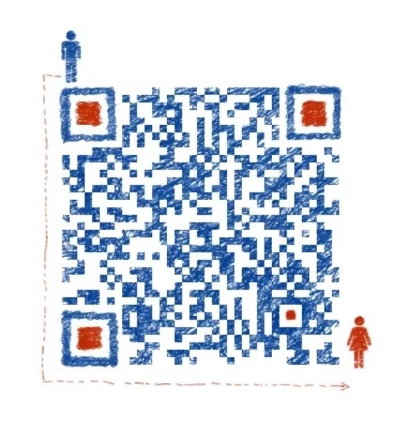
售前电话
15960211179售后电话
15960237452客户服务热线
0592-5027064团检预约加项功能操作手册
一、团检预约后台操作说明:<(脉购CRM)span style="font-family:宋体;font-size:15pt;">
一):前期准备工作脉购健康管理系统)le="font-family:Calibri;font-size:14pt;">:(在新增团检预约链接前,需要先操作)
1. 新增团检预约所需的基础套餐
所谓的基础套餐就是贵司给团检客户设置的员工本次团检的统一套餐,在这个基础套餐上,员工可以根据实际情况自费选择其他加项项目进行在线支付。
如何新建团检的基础套餐呢?
团检基础套餐与普通体检套餐的创建没有区别。进入脉购后台,在左侧菜单中,点击“商品~商城商品”,点击新增商品,按要求完成商品的创建,但是不需要上架,保持下架状态即可。
注意:创建体检套餐,商品都是选择虚拟商品,需要设置运费状态为包邮,服务次数即为客户可以体检的次数。
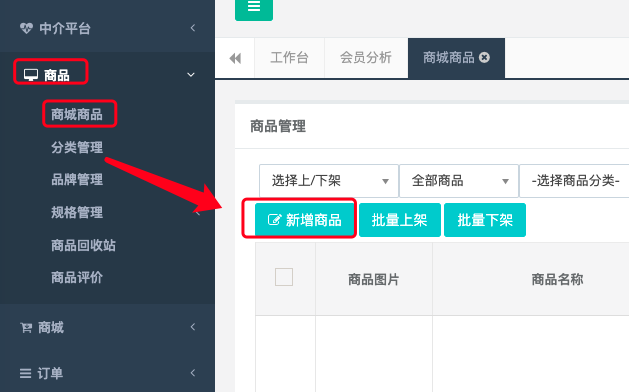
2. 提前导入好加项项目,供员工在团检预约时可以自费加项。
如何导入加项项目?
①.新增自选项分类
进入脉购后台,点击“活动~自选套餐”进入自选套餐页面,
首先点击“新建分类”,去新增自选项目的分类,这样客户就可以在加项时按分类做筛选。分类可以与医院关联。例如某个自选分类只有某个医院才有。
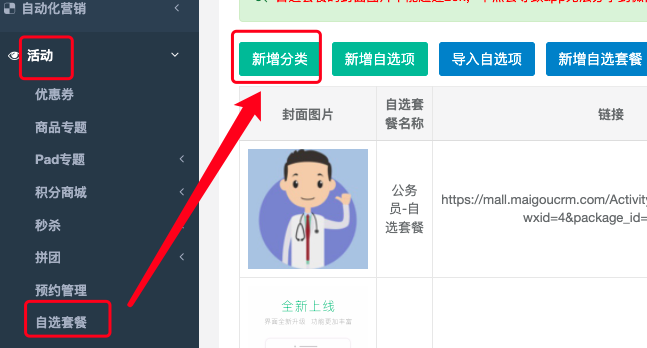
下图红框部分即为公众号自选项分类;
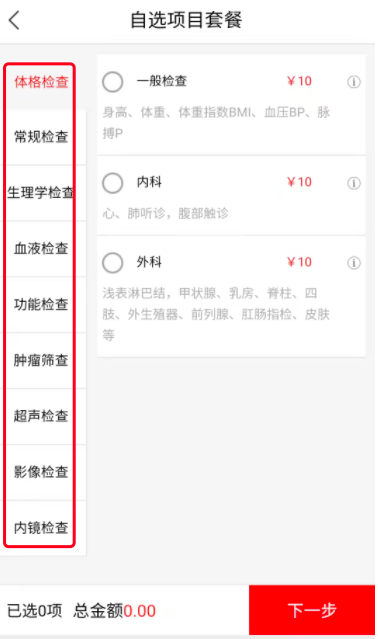
②.导入自选项
创建自选项后,点击“导入自选项”。
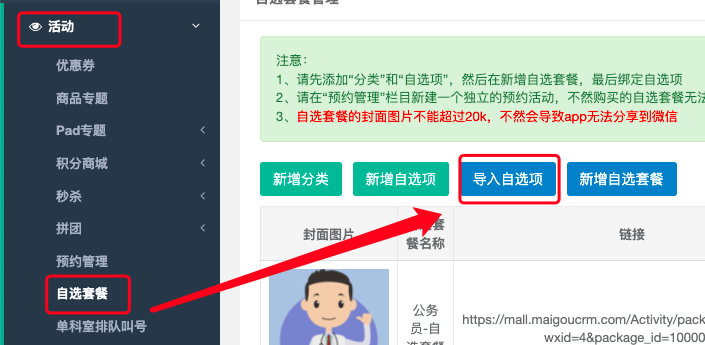
在导入自选项页面,下载“自选项模板文件”,按要求填写文件后上传。注意,自选项目也是关联医院的,例如A医院提供的是1,2,3三个自选项目,B医院提供的是4,6,7等项目,那在填写“自选模板文件”时,需要注明这些自选项目是哪个医院的。


导入自选项目后,点击“新增自选项目”可以看到所有导入的项目。
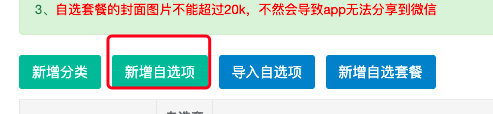
可以为这些项目做批量上架的操作。

③.新增自选套餐
创建好分类以及导入好自选项目并将对应的自选项目上架后,点击“新增自选套餐”;
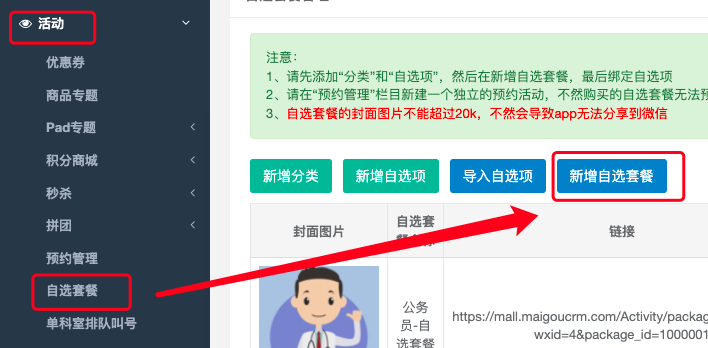
按要求填写自选套餐名称,并上传封面图片
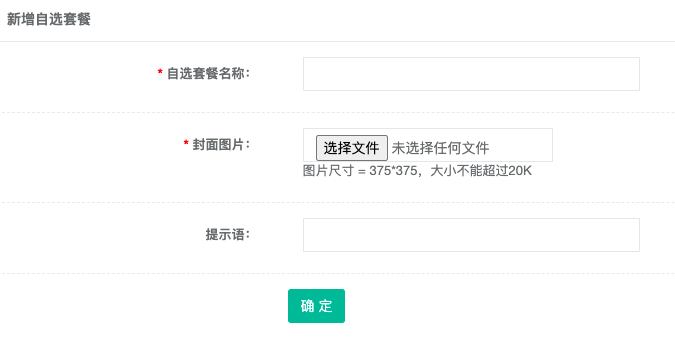
按要求创建好自选套餐后,为该套餐绑定自选项目

在绑定自选项目页面,勾选该套餐所需项目,点击“批量添加自选项”按钮,即可以绑定成功。
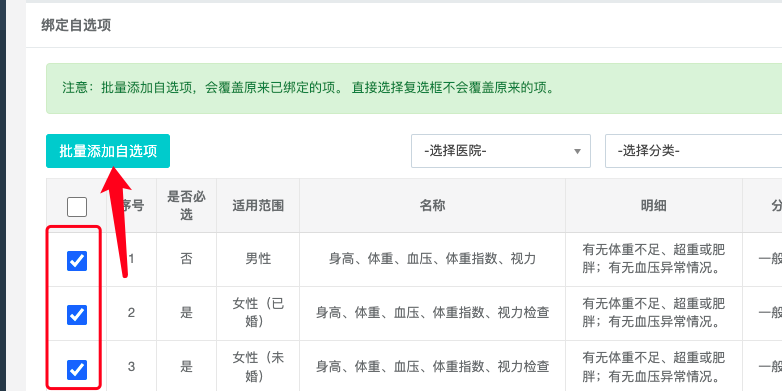
二)、开始为具体的团检客户创建团检预约链接
1.登录脉购后台
(https://dashboard.maigoucrm.com/login.html),通过左侧菜单“团检预约”进入功能
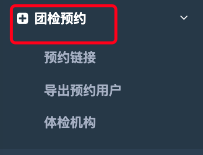
2.点击预约链接-进入预约链接列表页面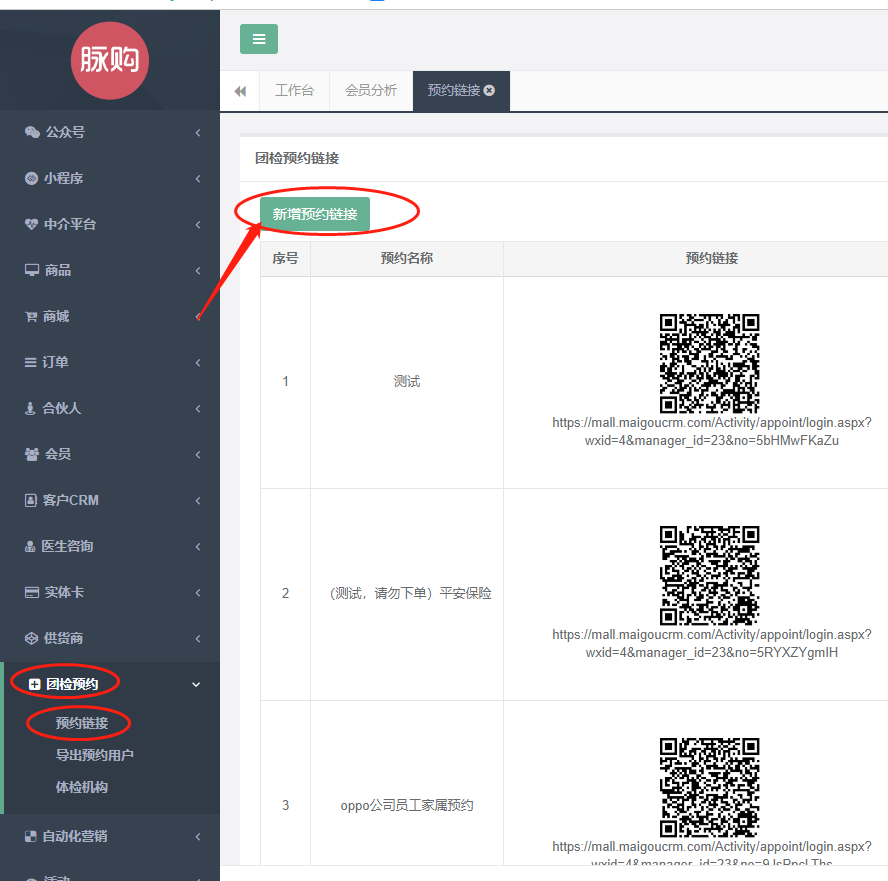
3.点击新增预约链接,进入预约内容设置,填写好预约内容 【新的预约链接需要填写预约名称(如:安踏集团员工年度体检)、注意事项(选填)、选择基础套餐、上传登录logo、是否需要先关注公众号才能预约】后,点击添加-创建新的预约链接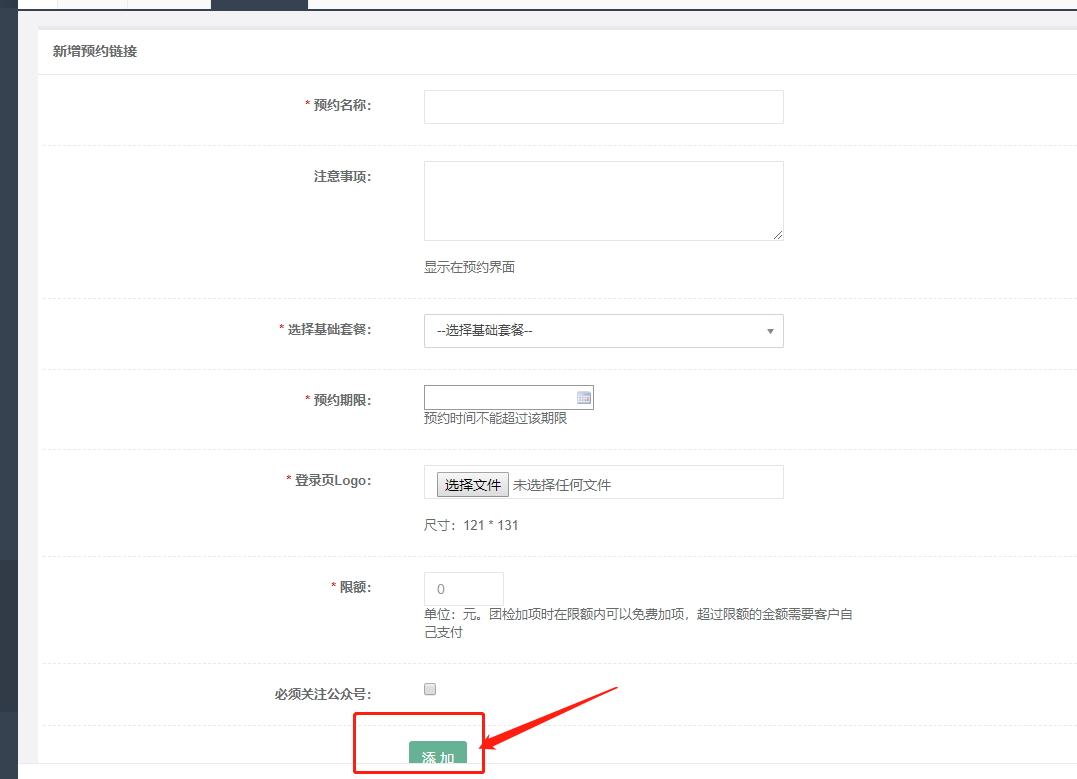
4.预约链接添加成功之后,双击预约链接,返回预约链接列表页面
5.预约列表页面-选择需要关联的预约链接,点击“关联加项”,选择不同的医院、不同的项目-添加即可(供团检客户在加项时选择)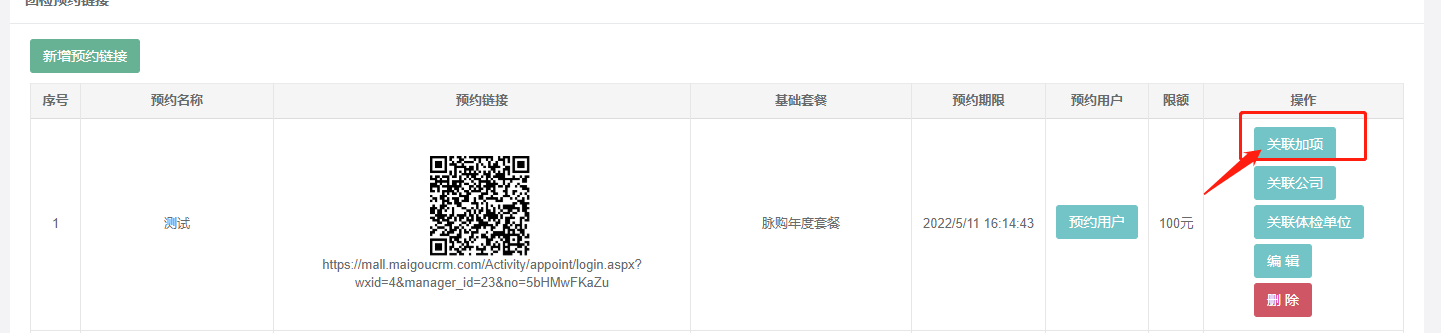
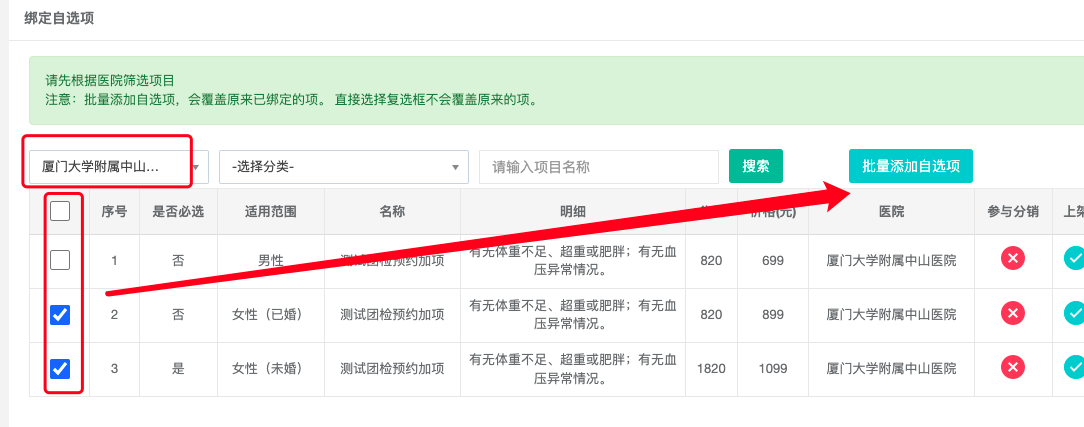
6.点击“关联公司”导入团检客户的员工名单、点击确定即可(只有名单中的员工,才能登录该团检预约进行预约和加项)
点击“关联公司”后,进入页面下载模板,按模板要求填写员工信息后,上传。

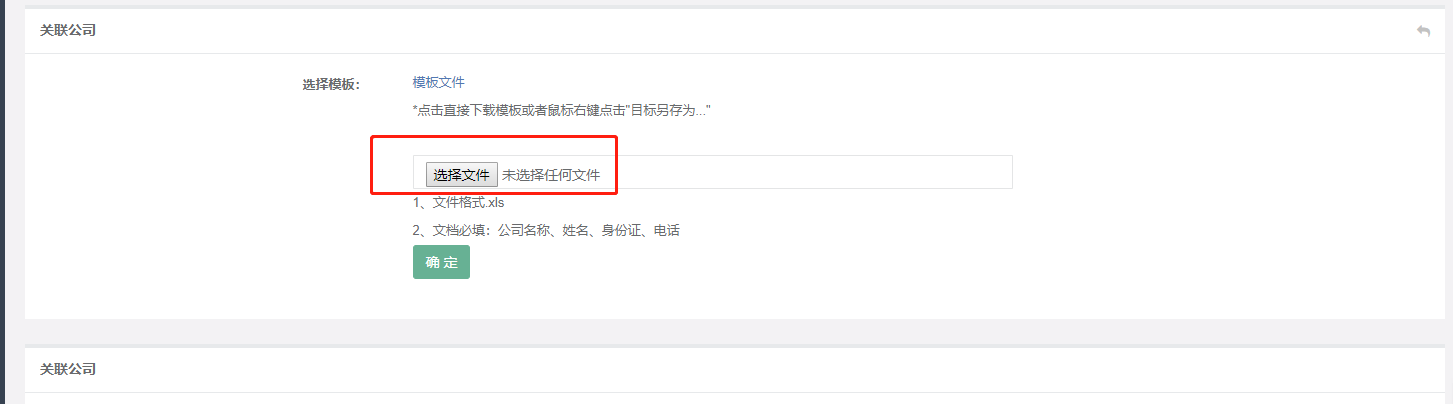

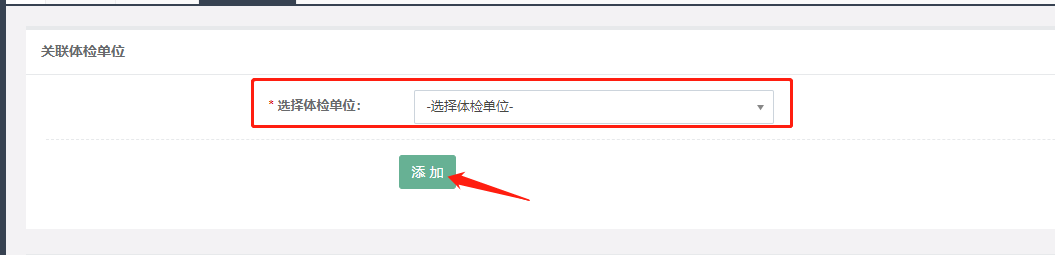
8.当上述操作都操作完成后,双击预约链接-返回预约链接列表,可获取对应的二维码或链接
9.当有客户预约后,点击预约链接列表上的“预约用户”,可以查看预约用户信息
10.点击左侧菜单栏上的“导出预约用户”,进入导出预约用户页面,根据条件筛选客户,点击“导出”按钮即可导出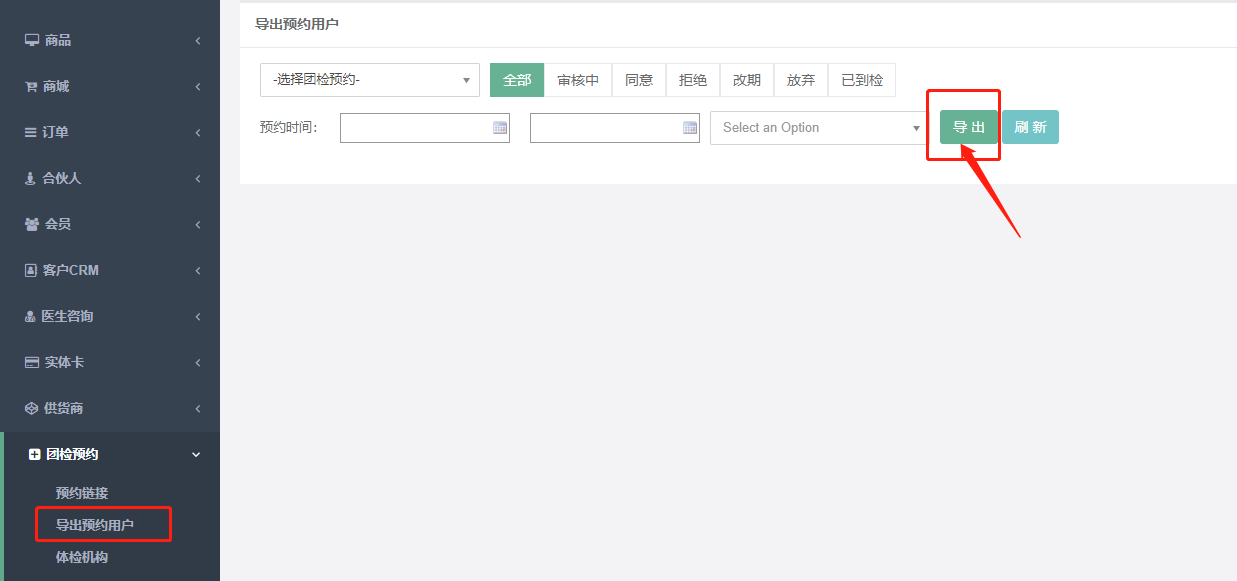
11.点击“体检机构”,新增医院-可添加体检机构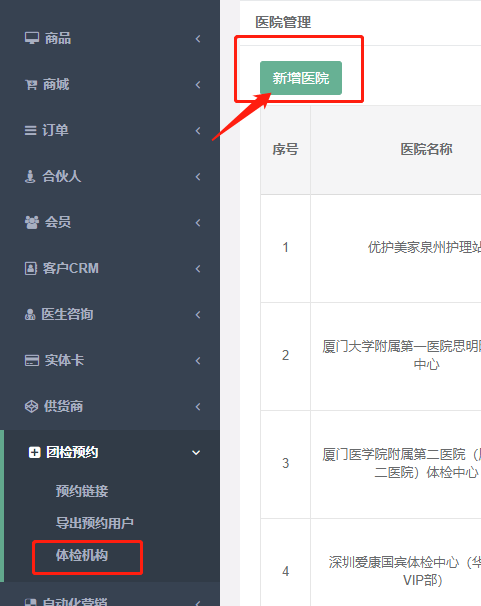
二、团价预约手机端操作说明:
1.手机扫码或通过链接(如下团检预约链接:
https://mall.maigoucrm.com/Activity/appoint/login.aspx?wxid=4&manager_id=23&no=5RYXZYgmIH)进入预约登陆页面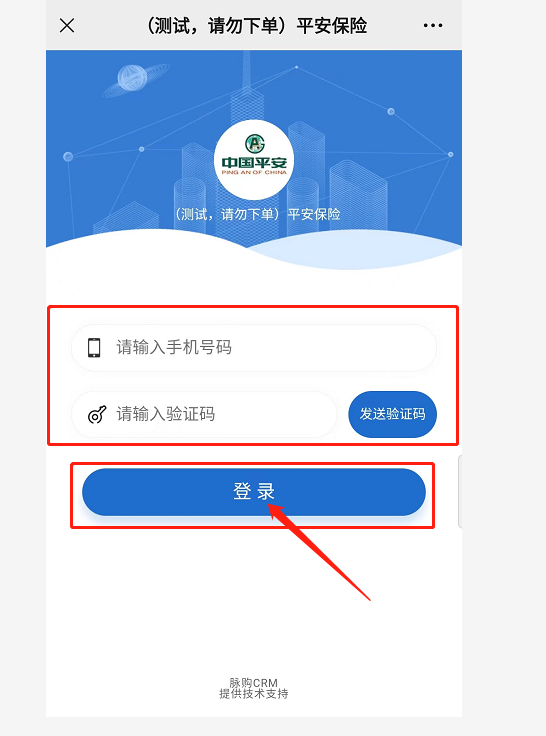
输入手机号码、验证码,点击登录,进入预约页面
2.在预约界面填写完整预约信息(客户需要填写姓名、联系电话、身份证号码、婚姻状况、体检机构、预约时间,还可以备注),点击提交预约即可
如果客户需要加项,点击“我要加项”,进入自选项目套餐页面,客户勾选自选项目之后,点击下一步进行支付即可(加项不需要预约)
